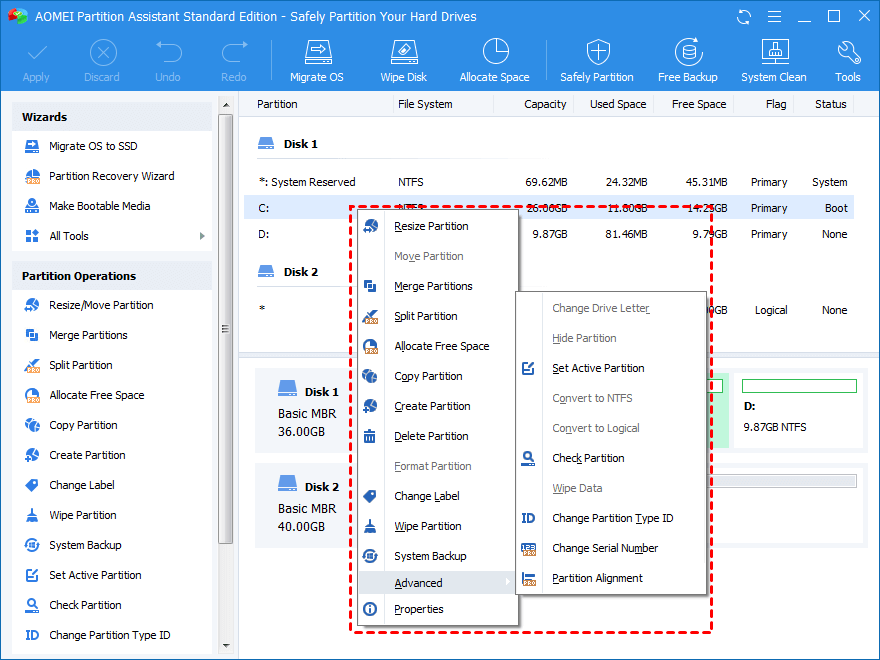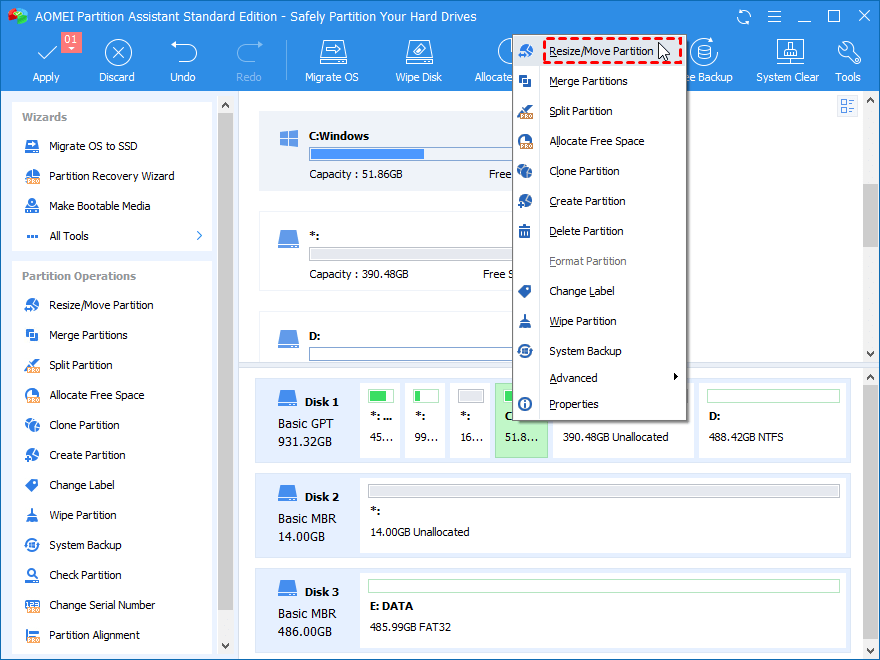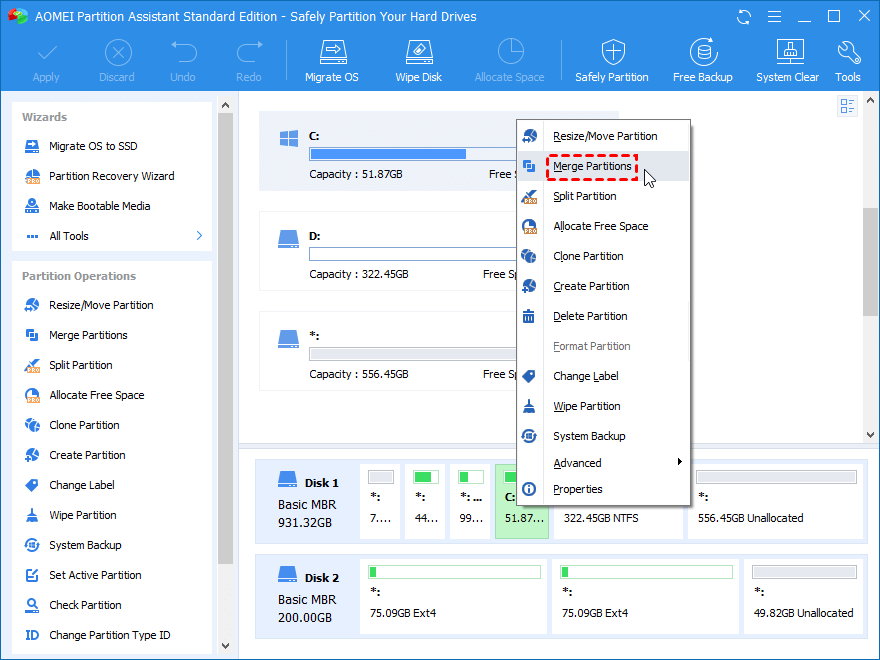Logiciel de partition de disque gratuit| Obtenez un meilleur PC
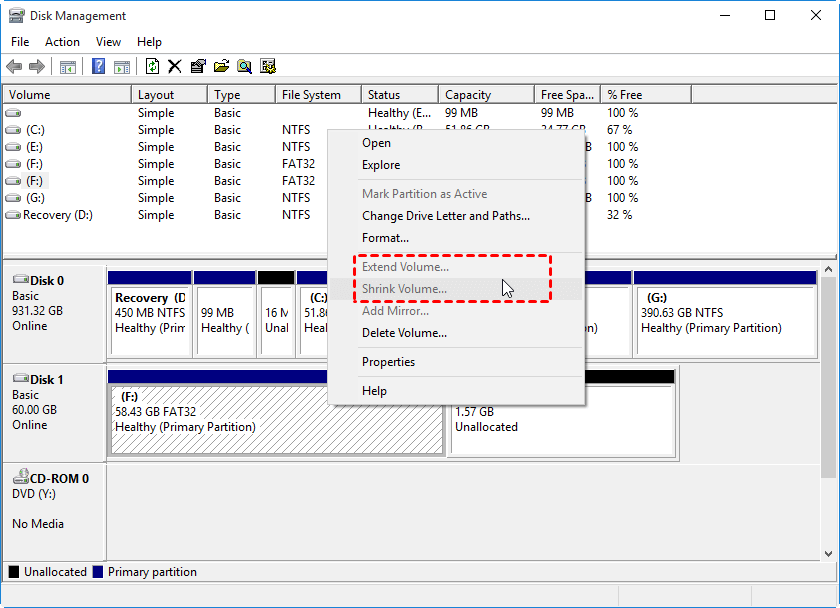
Que signifie partition de disque ?
La partition de disque fait référence à la partie logistique pour stocker des données sur un disque dur, elle est divisée par l’éditeur de partition. Lorsque vous obtenez un disque dur pour la première fois, il n’y a qu’une seule partition, connue sous le nom de lecteur C. Si vous stockez toutes les informations sur le lecteur C, il est assez difficile de localiser les données, d’autres partitions sont donc créées.
Selon les différentes fonctionnalités, les utilisateurs peuvent placer les fichiers sur différentes partitions. Habituellement, pour trier les types de données et assurer la sécurité des données, de nombreux utilisateurs de PC peuvent créer plusieurs partitions.
Avec le temps, il peut y avoir des problèmes, tels que le lecteur C devient plein, le PC ralentit, le PC est bloqué lors du nettoyage, etc. Par conséquent, il est nécessaire que les utilisateurs gèrent les partitions de disque sur le disque dur.
Pourquoi avoir besoin d’un outil de partition de disque ?
Quand on parle de gestion des partitions de disque, Gestion des disques Windows peut être le haut de la liste. Dans une interface propre, les utilisateurs peuvent effectuer plusieurs tâches de gestion de disque, notamment redimensionner le volume, modifier la lettre et le chemin de plongée, marquer la partition comme active, etc.
Bien que la gestion des disques puisse résoudre certains problèmes de partition Windows, dans les cas suivants, elle fonctionnera mal avec le bouton d’extension du volume grisé :
- Lorsque vous essayez de gérer les partitions FAT.
- Lorsque vous décidez d’étendre une partition sans espace non alloué adjacent.
- Lorsque vous souhaitez convertir MBR en GPT sans supprimer de partitions.
- Lorsque vous convertissez le disque dynamique en disque de base sans supprimer de volumes.
https://www.diskpart.com/screenshot/en/others/windows-10/extend-or-shrink-greyed-out.png
Si la gestion des disques ne peut pas fonctionner normalement, vous devez vous tourner vers un gestionnaire de partitions Windows fiable et pratique.
Comment sélectionner un logiciel de partition de disque gratuit ?
Pour remédier au défaut de la gestion des disques, il est urgent de trouver un gestionnaire de disques alternatif. Quel est le meilleur logiciel de partition de disque gratuit ? Partagez sur de nombreux forums, AOMEI Partition Assistant Standard vaut la peine d’être essayé.
Il peut être utilisé sur Windows 11/10/8.1/8/7/Vista/XP. Brisant les limites de la gestion des disques, cette logiciel de partition gratuit vous offre les services de gestion de disque les plus confortables. Dans l’interface lumineuse, de nombreuses opérations de gestion de disque sont prises en charge :
- Vous pouvez facilement redimensionner, formater, créer, supprimer, fusionner et même cloner des partitions.
- Vous pouvez effacer tout le disque, évitant ainsi les fuites de données.
- Vous pouvez nettoyer tous les fichiers indésirables du PC.
- Vous pouvez supprimer de force les partitions liées au système, telles que la partition de récupération.
- Vous pouvez effectuer la conversion entre MBR et GPT, et vous n’avez pas besoin de supprimer les partitions à l’avance.
Cependant, il est également critiqué par le menu des fonctions très centralisé. Certains utilisateurs se sont plaints de ne pas pouvoir trouver rapidement la fonction qu’ils souhaitent. En outre, certaines fonctions viennent d’être fournies dans la version professionnelle. Ainsi, lorsque vous souhaitez utiliser ces fonctions, l’assistant de mise à niveau de version peut toujours apparaître.
Si vous ne vous souciez pas des inconvénients mentionnés, vous pouvez télécharger ce logiciel de partition de disque gratuit, l’ouvrir et vous verrez l’interface ci-dessous.
Présentation : Comment gérer une partition de disque
Dans cette section, nous prendrons l’exemple de l’extension d’une partition, vous montrant comment gérer une partition de disque avec ce logiciel de partition de disque gratuit.
Cas 1. Étendre une partition avec un espace non alloué adjacent
Lorsqu’il n’y a pas assez d’espace libre sur une partition, vous pouvez l’étendre. Lorsqu’il y a de l’espace non alloué adjacent, vous pouvez étendre directement la partition cible avec la fonction « Redimensionner la partition ».
Étape 1. Faites un clic droit sur la partition cible, ici nous prenons le lecteur C comme exemple, cliquez sur « Redimensionner la partition ».
Étape 2. Faites glisser le petit cercle vers la droite, ajustez la taille de la partition cible, puis cliquez sur « OK ».
https://www.diskpart.com/screenshot/en/std/resize-partition/move-and-extend-partition/enlarge.png
Étape 3. Cliquez sur « Appliquer » pour commencer à étendre la partition cible.
Cas 2. Étendre une partition sans espace non alloué adjacent
S’il y a de l’espace non alloué, mais qu’il n’est pas adjacent à la partition cible, vous pouvez les fusionner avec la fonction « Fusionner les partitions ». Cliquez simplement sur cette partition, puis suivez l’assistant pour opérer.
Verdict
Dans cet article, nous avons partagé le logiciel de partition de disque gratuit AOMEI Partition Assistant. À partir du contenu, vous pouvez totalement connaître les avantages et les inconvénients de celui-ci.
Soit dit en passant, il a des capacités plus puissantes, telles que le clonage du disque dur vers le SSD, la migration de Windows 10 vers le SSD, etc.